
Speel met de instellingen als dat nodig is met de instellingen bij gebruik van andere materialen.
De gebruikte foto is van Caro Linse .
Je vind haar prachtige foto’s op haar site’s
https://www.facebook.com/CarosFotoLinse
Of
https://www.instagram.com/caros_foto_linse/
Mocht er toch nog iets van jou zijn,
Neem contact met me op en ik geef je de credits
of vervang het materiaal.
De les is getest door Leontine.
Even ter verduidelijking:
Ik gebruik in mijn lessen de aanduiding spiegelen
en omdraaien.
Spiegelen is horizontaal spiegelen.
Omdraaien is verticaal spiegelen.
Dit omdat ik het aangepast heb in psp.
Wil jij dit ook?
Kijk dan even op deze pagina:
viewtopic.php?f=24&t=234 .
De materialen kan je downloaden door op het plaatje hieronder te klikken

Kleurenstaaltje,
Caro_Linsen.jpg,
Achtergrond Caro.
Jeanne_WomanF_Fantasie_05_05_2023_png,
Jeanne_WomanF_Fantasie_05_05_2023_psp,
part_1_of_Caro,
part_2_of_Caro,
part_3_of_Caro,
Filters:
Unlimited 2.0. Funhouse,
MuRa’s Meister,
Unlimited 2.0, &<Background Designers IV>,
Alien Skin, Eye Candy 5, Impact,
Selecties:
Caro.psp image en Caro.psp ,
Open een van de 2 in psp, dupliceer (shift+ d) en sluit het origineel weer.
Open je materialen in psp.
Zet je voorgrond kleur op kleur 1.
En je achtergrondkleur op kleur 2.
1. Selecties, alles selecteren.
Vul je selectie met kleur 2.
Selecties, wijzigen, inkrimpen met 2 pixels.
Vul je selectie met kleur 1.
Selecties, wijzigen, inkrimpen met 40 pixels.
Vul je selectie met kleur 2.
Selecties, wijzigen, inkrimpen met 2 pixels.
Klik op je toetsenbord op delete.
Lagen, dupliceren.
2. Activeer je onderste laag in je lagenpalet. (samengevoegd) Activeer Caro_Linsen.jpg, bewerken, kopiëren.
Bewerken, plakken in selectie.
Aanpassen, vervagen, gaussiaanse vervaging, zet het bereik op 24.
3. Effecten, insteekfilter, Unlimited 2.0. Funhouse, Xagerate,
\\ waves 170,
// waves 0,
Afbeelding, spiegelen.
Selecties, laag maken van selectie.
Lagen, samenvoegen, omlaag samenvoegen.
Niets selecteren.
4. Activeer nu de bovenliggende laag in je lagenpalet. (kopie van samengevoegd)
Effecten, insteekfilter, MuRa’s Meister, Perspective Tiling.
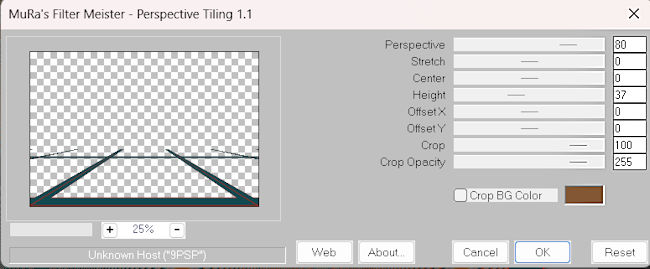
5. Lagen, nieuwe rasterlaag.
Selecties, selectie laden/opslaan, selectie laden uit alfakanaal.
Laad selectie 1.
Vul je selectie met kleur 2.
niets selecteren.
Als deze laag goed aansluit op de onderliggende laag, kan je lagen samenvoegen, omlaag samenvoegen.
6. Activeer je gereedschap toverstaf en klik in de 3 vlakken die je hieronder geselecteerd ziet.
(Kan je de twee naast elkaar gelegen vlakken niet selecteren?
Dan moet je terug naar je nog niet omlaag samengevoegde situatie.
En zorg je dat hij aan gaat sluiten op de met MuRa’s meister gemaakt figuur.
Dan weer omlaag samenvoegen.)
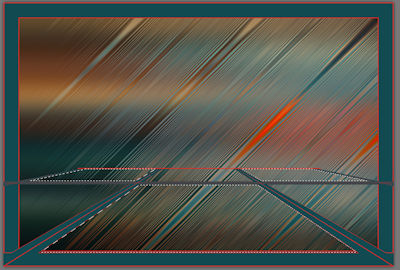
7. Maak nu van je voorgrondkleur een verloop Lineair, V & H 0, vinkje bij omkeren.
Vul je drie selecties met dit verloop.
Effecten, insteekfilter, Unlimited 2.0, &<Background Designers IV>, @Smoke
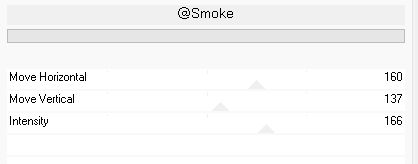
8. Laad selectie 2 uit alfakanaal.
Activeer Caro_linse.jpg, bewerken, kopiëren.
Terug naar je afbeelding, bewerken, plakken als nieuwe laag.
Schuif een deel van je jpg in de rechter selectie.
9. Activeer opnieuw Caro_Linse.jpg, afbeelding, spiegelen.
Bewerken, kopiëren.
Terug naar je afbeelding, bewerken, plakken als nieuwe laag.
Schuif een ander deel van deze jpg, in je andere selectie.
Sluit deze jpg nog niet, we hebben hem zo nog nodig.
10. Lagen, samenvoegen, omlaag samenvoegen.
Selectie omkeren.
Klik op delete op je toetsenbord.
Niets selecteren.
Lagen, samenvoegen, omlaag samenvoegen.
Geef deze laag een slagschaduw, V & H 0, dekking 90, vervagen 90, kleur zwart.
11. nu nog een keer een slagschaduw, maar nu V -15, H0, dekking 100, vervagen 20, kleur zwart.
12. Activeer je achtergrond Caro, bewerken, kopiëren.
Terug naar je afbeelding, bewerken, plakken als nieuwe laag.
Effecten, afbeeldingseffecten, verschuiving, H. Versch. 0, V. Versch. 97, vinkje bij aangepast en transparant.
Lagen, samenvoegen, omlaag samenvoegen.
Laad selectie 3 uit alfakanaal, klik op delete. (Dit gaatje is voor het vosje dat later geplaatst gaat worden.)
Niets selecteren.
13. Activeer Caro_Linse.jpg, bewerken, kopiëren.
Terug naar je afbeelding, bewerken, plakken als nieuwe laag.
Afbeelding, formaat wijzigen met 45% geen vinkje bij formaat van alle lagen.
14. Effecten, afbeeldingseffecten, verschuiving, H. Versch. 300, V. Versch. -10, vinkje bij aangepast en transparant.
Lagen, dupliceren.
Effecten, insteekfilter, Alien Skin, Eye Candy 5, Impact, Perspective Shadow.
Kies bij het kopje settings op reflect in front - Sharp.
15. Activeer raster 1.
Effecten, insteekfilter, Alien Skin, Eye Candy 5, Impact, Perspective Shadow.
Kies nu bij het kopje Settings voor Cast on wall.
Klik nu op het kopje Basic, daar zet je je Center Offset Direction 87.
En je Center Offset Distance (pixels) op 37.05.
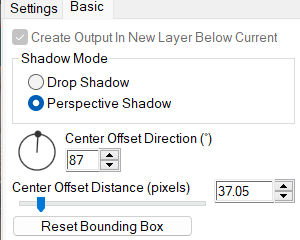
De rest staat goed.
16. Activeer samengevoegd, de onderste laag in je lagenpalet.
En je tube Jeanne_WomanF_Fantasie_05_05_2023, verwijder alle tekst, bewerken, kopiëren.
Terug naar je afbeelding, bewerken, plakken als nieuwe laag.
Afbeelding, formaat wijzigen met 65%, geen vinkje bij formaat wijzigen van alle lagen.
Effecten, afbeeldingseffecten, verschuiving, H. Versch. 30, V. Versch. 78, vinkje bij aangepast en transparant.
17. Activeer de bovenste laag in je lagenpalet. (Kopie van raster 1)
Lagen, samenvoegen, zichtbare lagen samenvoegen.
Activeer nu Part_1 of Caro, bewerken, kopiëren.
Terug naar je afbeelding, bewerken, plakken als nieuwe laag.
Effecten, afbeeldingseffecten, verschuiving, H. Versch. -396, V. Versch. 80, vinkje bij aangepast en transparant.
18. Activeer nu Part_2 of Caro, bewerken, kopiëren.
Terug naar je afbeelding, bewerken, plakken als nieuwe laag.
Effecten, afbeeldingseffecten, verschuiving, H. Versch. -206, V. Versch. -13, vinkje bij aangepast en transparant.
19. Activeer nu Part_3 of Caro, bewerken, kopiëren.
Terug naar je afbeelding, bewerken, plakken als nieuwe laag.
Effecten, afbeeldingseffecten, verschuiving, H. Versch. 63, V. Versch. -230, vinkje bij aangepast en transparant.
20. Lagen, nieuwe rasterlaag.
Zet op deze laag je naam of handtekening.
Lagen, samenvoegen, alle lagen samenvoegen.
Afbeelding, formaat wijzigen, 800 pixel breedte, vinkje bij formaat van alle lagen wijzigen.
Sla nu je les op.
Deze les is getest door Leontine.
Dank je wel meis.
